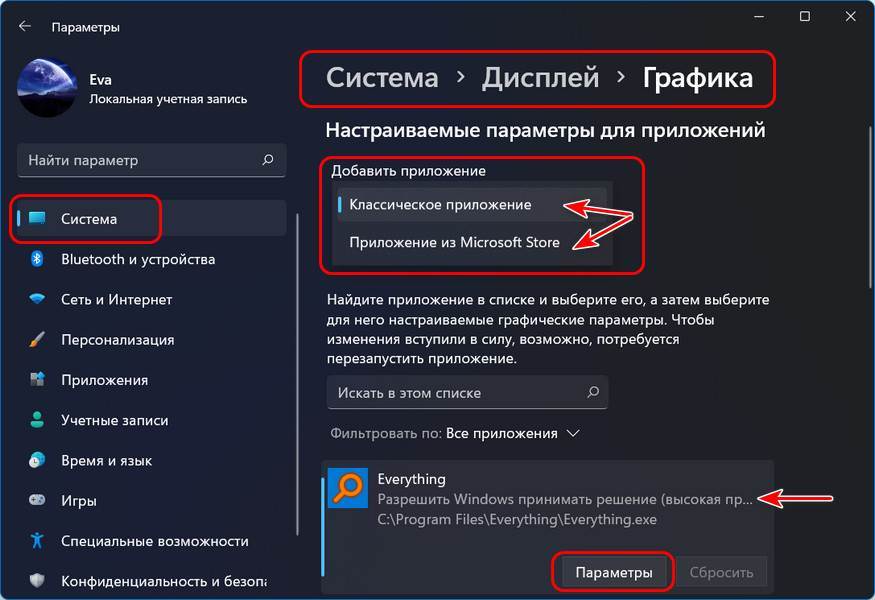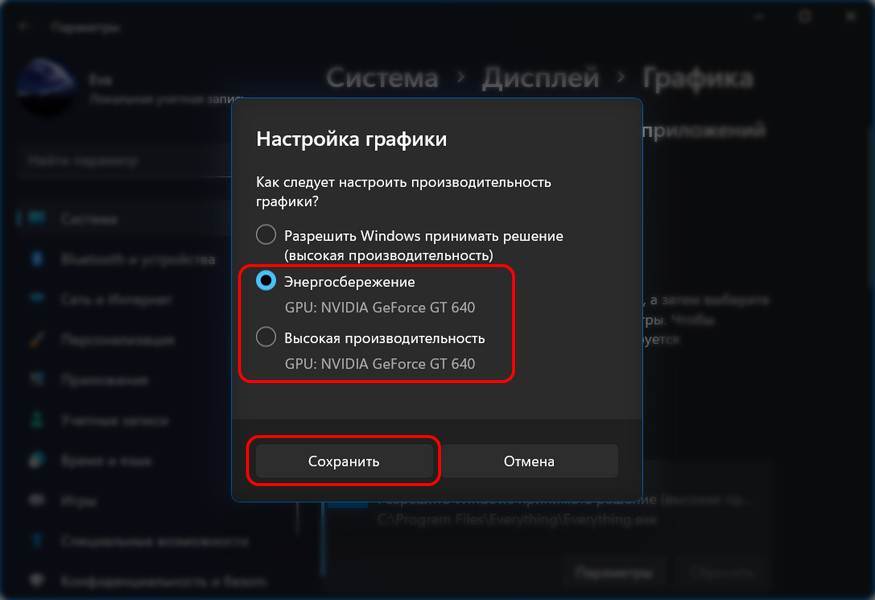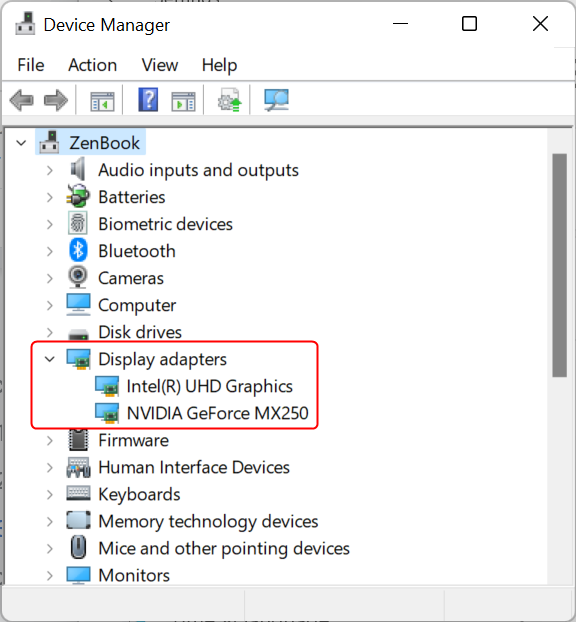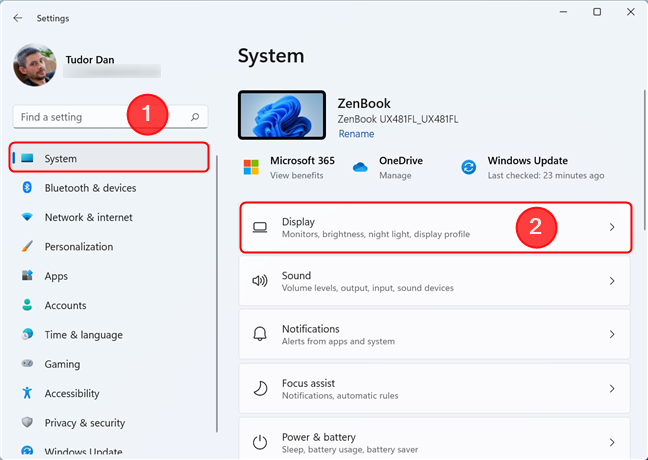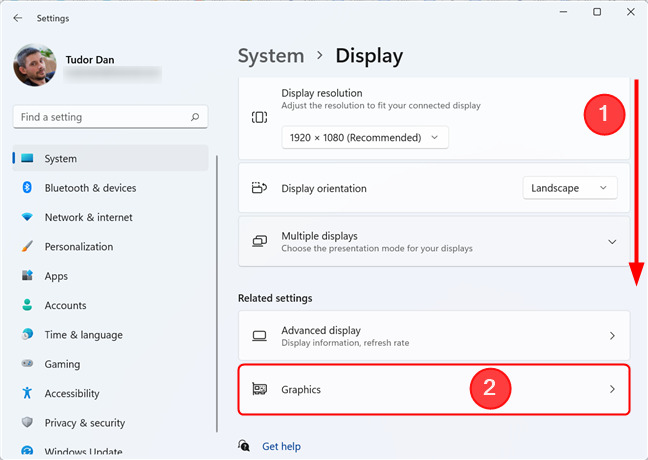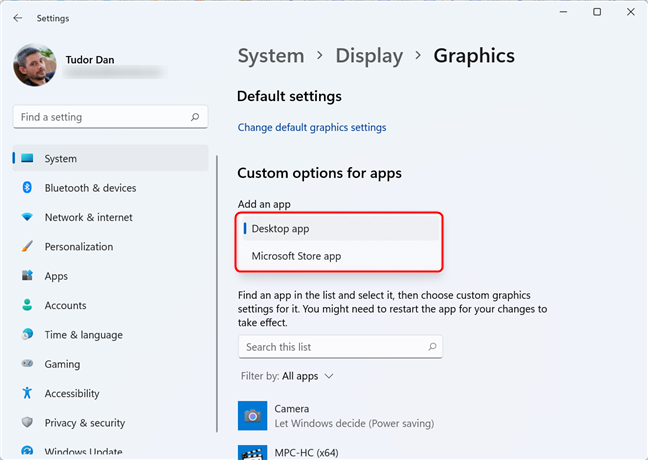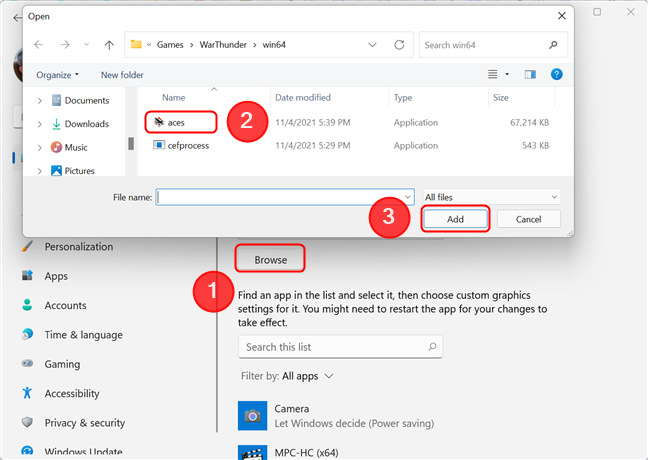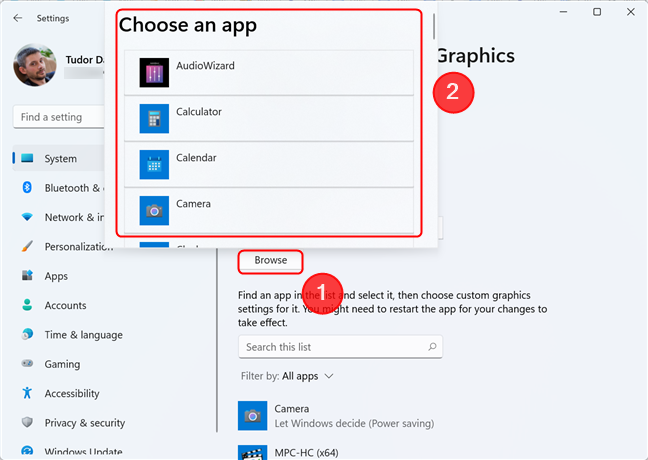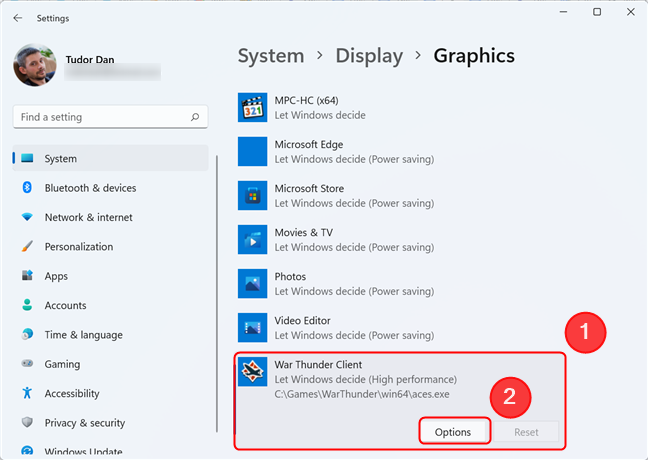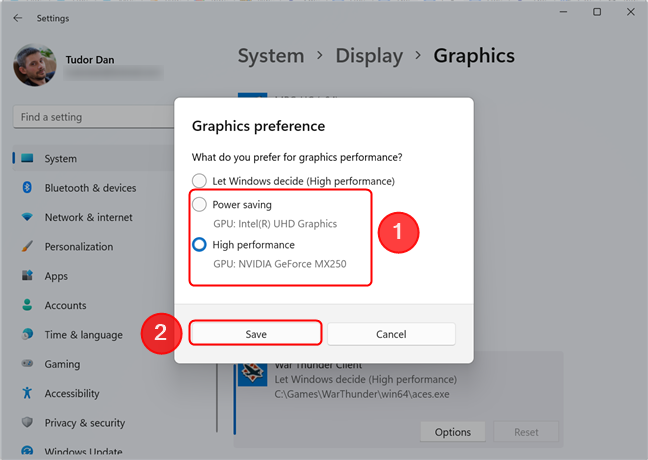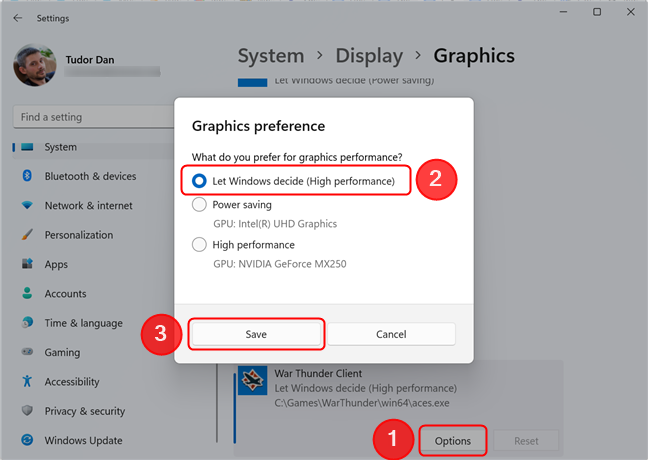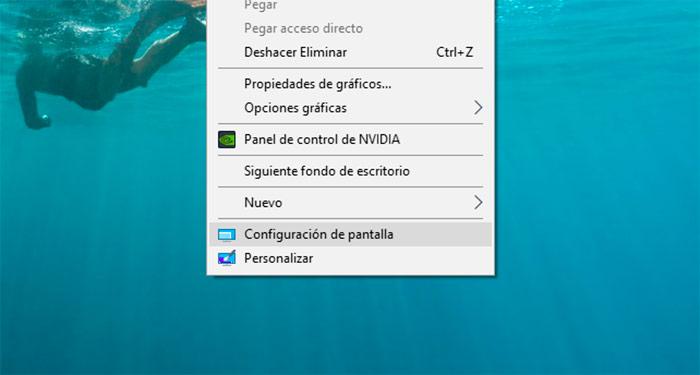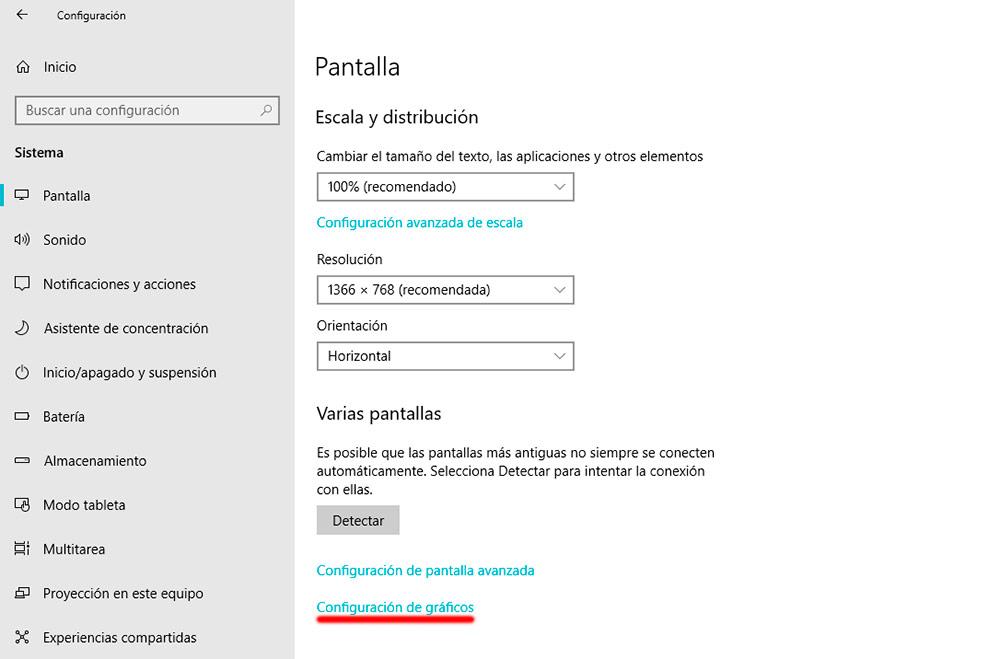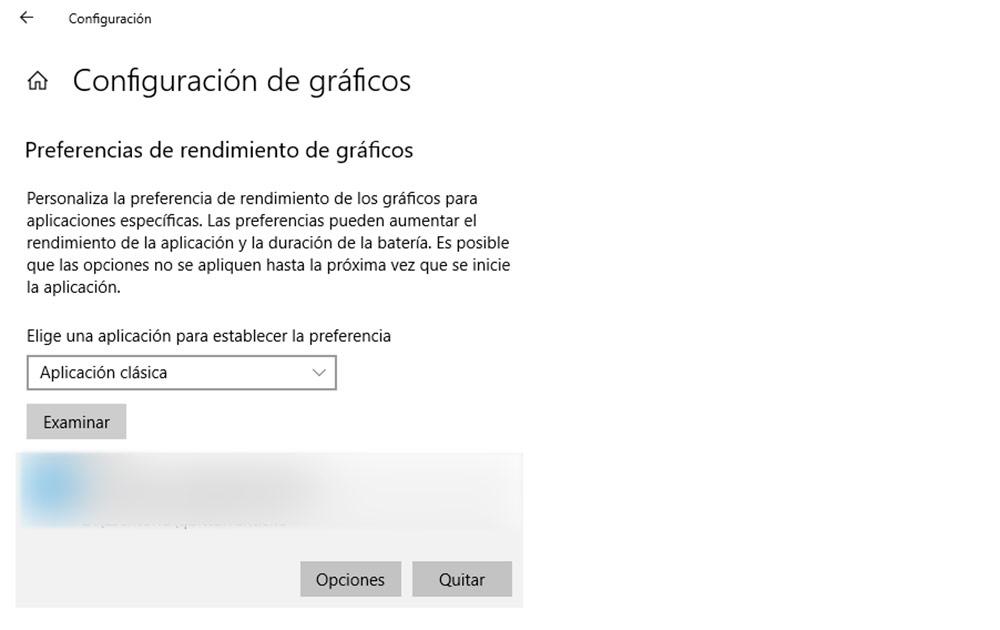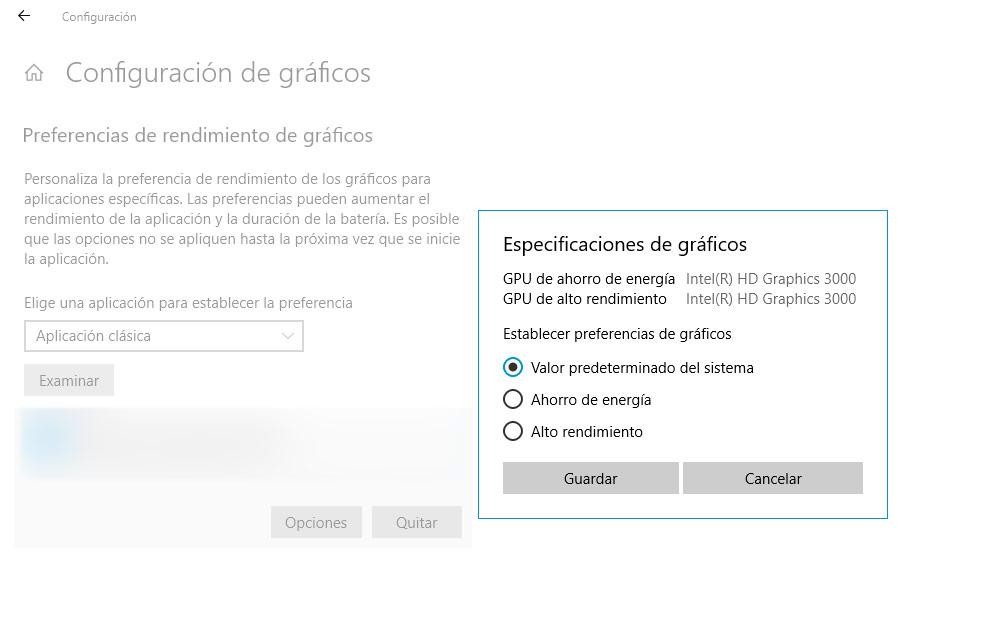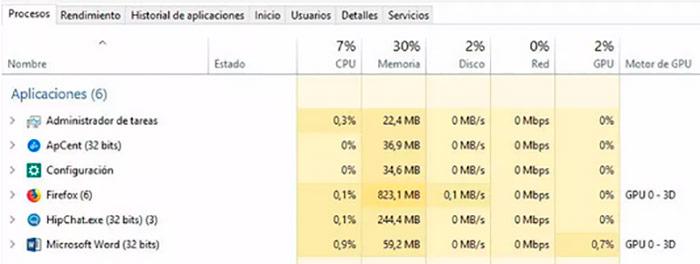Как выбрать видеокарту для приложения
В этой публикации, друзья, поговорим о том, как настроить видеокарту для программ в Windows 11. Это может вам пригодиться, если у вас компьютер с двумя активными видеокартами, обычно это ноутбуки с интегрированной энергоэффективной и дискретной производительной графикой. Участие интегрированной или дискретной видеокарты в тех или иных выполняемых на компьютере задачах определяется автоматически. Однако автоматика не всегда эффективна, она не всегда понимает наши индивидуальные потребности. Если наблюдаются проблемы с производительностью в определённых программах, либо какие-то программы быстро садят аккумулятор ноутбука, возможно, проблему можно решить, установив для нужных программ нужную видеокарту. Давайте посмотрим, как это сделать с помощью системного функционала в Windows 11.
Как настроить видеокарту для программ в Windows 11
Итак, друзья, ноутбук с двумя видеокартами – энергоэффективной и производительной. Ноутбуки с двумя видеокартами могут работать по-разному, это зависит от реализации механизма распределения нагрузок производителями устройств. Иногда работа между видеокартами распределяется банально просто: энергоэффективная используется при работе ноутбука от батареи, производительная – при работе от электросети. А иногда энергоэффективная видеокарта работает приоритетно при любом типе питания, а производительная включается только тогда, когда на ноутбуке запускаются ресурсоёмкие задачи типа игр, для обработки которых нужна более мощная видеокарта. Дабы отойти от такого автоматизма, необходимо настроить для нужных программ нужную видеокарту. Ранее это можно было сделать только в настройках драйвера видеокарты – в панели управления Nvidia для видеокарт Nvidia или в Catalyst Control Center для видеокарт Radeon. В Windows 10 настройка видеокарт для разных программ и приложений стала возможна с помощью системных средств. И Windows 11 эту возможность унаследовала от Windows 10.
Чтобы настроить нужные видеокарты для нужных программ, в системном приложении «Параметры» в первом разделе «Система» идём по пути «Дисплей → Графика». В блоке «Добавить приложение» выбираем тип программ – классические приложения или приложения из Microsoft Store. Кликаем нужную программу и жмём «Параметры».
Это параметры настройки графики конкретно для этой программы. И здесь мы указываем, какая видеокарта должна работать в связке с этой программой:
Выбираем видеокарту и жмём «Сохранить».
Всё, теперь выбранная видеокарта будет использоваться при запуске этой программы и в процессе её работы. И будет использоваться вне зависимости от питания от батареи или электросети. И так мы поступаем с каждой программой, для которой хотим определить конкретную видеокарту.
Как установить предпочтительный графический процессор для приложений в Windows 10
В последних сборках Windows 10 Redstone 4, релиз которой должен состояться весной этого года, появилась новая функция — выбор предпочтительного GPU для работы с той или иной программы. В основном это нужно для ноутбуков, в которых бывает две графики — от Intel и от AMD или Nvidia. Первая обычно используется для экономии энергии при работе с нетяжелыми задачами — серфинг в интернете, просмотр фильмов, работа с документами и т.д. Ну а для игр или трудоемких 3D-приложений подключается более мощная дискретная графика (при этом за вывод на монитор всегда отвечает интегрированный GPU от Intel). По умолчанию за переключение видеокарт отвечает видеодрайвер дискретной видеокарты, и в панели управления Nvidia или AMD можно настроить, какие приложения с какой видеокартой будут запускаться.
Microsoft решила несколько упростить и одновременно доработать переключение: теперь оно и для видеокарт от Nvidia, и для видеокарт от AMD настраивается в одном месте, и также появилась возможность выбора предпочтительного GPU для приложений из Магазина Windows — с учетом того, что там все же есть несколько требовательных 3D-игр, это не лишено смысла.
Находится эта настройка в Параметрах > Система > Дисплей > Настройки графики:
Теперь выберите, для приложения какого типа вы хотите задать предпочтительный GPU — для классического или универсального (из Магазина Windows). Далее нажмите на кнопку «Обзор» и укажите путь до нужного приложения, если оно классическое, или выберите его из списка, если оно универсальное:
Теперь нажмите на программу > Параметры и выберите, какую видеокарту вы хотите использовать. Энергосбережение означает, что выбранная вами программа будет запускаться с интегрированным GPU, высокая производительность — с дискретным, по умолчанию — решать будет видеодрайвер:
Как сделать переключение видеокарт для игр в Windows 10
В последнем обновлении операционной системы Windows 10, выпущенном в апреле этого года, для пользователей стала доступна функция выбора предпочтительного графического процессора (переключение видеокарт) для исполняемых файлов игр и программ из приложения «Параметры». Раньше, как всем известно, для управления этим необходимо было воспользоваться специальными инструментами.
Их предоставляли разработчики NVIDIA в своей Панели управления и AMD Catalyst в Центре управления. В первой необходимо было сделать выбор между интегрированным или высокопроизводительным процессором, а с AMD, к сожалению, я не имел дела.
Теперь, в новой версии ОС, появился дополнительный параметр «Настройки графики». Его мы и будем использовать для этих целей. Если вы не увидите такой параметр у себя в системе, значит еще не установили нужное обновление.
Чтобы назначить конкретному приложению или игре определенный графический процессор, который будет по умолчанию обеспечивать их функционирование, сделайте следующее. Откройте системные «Параметры», перейдите в раздел «Система» и подраздел «Дисплей».
Прокрутите страницу немного вниз и нажмите на ссылку «Настройки графики». Из раскрывающегося списка выберите ту категорию приложения, которое хотите настроить в данный момент. Обычные игры и программы с исполняемым файлом формата «exe» относятся к категории — классические. Нажмите на кнопку «Обзор», а затем найдите нужный исполняемый файл в своей системе.
Если вы выберете универсальное, добавится еще один список, в котором перечислены все установленные UWP-приложения. После того, как найдете нужное, нажмите на появившуюся кнопку «Добавить».
В первом и втором варианте все приложения, которые вы добавляете, отображаются в списке. Нажмите на каждое из них, после чего станет доступна кнопка «Параметры». После перехода по ней вы сможете задать индивидуальные параметры графики.
Переключение видеокарт
Системное значение — это графический процессор по умолчанию, используемый для всех приложений. Энергосбережение — относится к маломощному встроенному, как правило, от Intel. Высокая производительность — относится к дискретной видеокарте, например от NVIDIA или AMD.
Нажмите «Сохранить», когда закончите. Если игра или программа в настоящее время запущены, вам может потребоваться перезапустить ее, чтобы изменения вступили в силу.
Как проверить, какой GPU используется? Для этого откройте Диспетчер задач, и включите столбец «GPU Engine» на вкладке «Процессы». Затем вы увидите номер видеокарты, используемой приложением. Спасибо за внимание!
Как выбрать видеокарту по умолчанию для игр или приложений в Windows 11
Многие компьютеры используют процессоры со встроенной интегрированной графикой, которые помогают им обеспечивать основные функции видео при низком энергопотреблении. Однако на некоторых ПК также есть специальные видеокарты, которые используются для более требовательных приложений и игр. Обычно Windows 11 автоматически переключается между видеокартами в зависимости от используемых вами приложений и игр, в которые вы играете. Однако иногда вам может потребоваться заставить конкретное приложение или игру использовать дискретную видеокарту или встроенную интегрированную графику. Так как же заставить игру использовать вашу специализированную и более мощную видеокарту? В Windows 11 вы можете сделать это прямо из приложения «Настройки» без необходимости искать нужные настройки в приложениях Nvidia или AMD. Вот как:
Быстрые шаги
Как изменить видеокарту, используемую в игре:
Зачем менять видеокарту по умолчанию, используемую в игре? Зачем менять графический процессор, используемый конкретными приложениями?
В процессоры некоторых настольных ПК и большинства ноутбуков встроены видеокарты. Интегрированная графика недостаточно мощна для управления требовательными приложениями и играми, требующими большой графической мощности. Вот почему на многих компьютерах также есть выделенные видеокарты, в которых используются графические чипы, обычно производимые Nvidia или AMD. Выделенные видеокарты намного мощнее, но при этом потребляют больше энергии, чем встроенная графика.
Чтобы сбалансировать производительность и энергопотребление, компьютеры должны иметь возможность использовать правильные параметры графики для каждого приложения и игры, которые вы запускаете. Если встроенный графический чип достаточно мощный для Paint 3D, это то, что должен использовать ваш компьютер. Однако, если вы хотите поиграть в новейшую видеоигру в Steam, вам следует переключиться на использование гораздо более мощной видеокарты Nvidia или AMD.
Обычно переключение между двумя графическими опциями выполняется автоматически вашими графическими драйверами. Однако иногда некоторые игры (возможно, находящиеся на ранней стадии разработки или игры с ошибками) могут не переключаться на выделенную видеокарту. Другой вариант использования этой функции — устранение неполадок выделенной видеокарты, и в этом случае вы захотите выбрать интегрированную графику вместо дискретной видеокарты на вашем компьютере, чтобы проверить, правильно ли отображается приложение или игра.
Теперь давайте посмотрим, как изменить видеокарту, используемую в игре или приложении.
Шаг 1. Откройте настройки графики в Windows 11.
Начните с открытия приложения «Настройки». Быстрый способ сделать это — нажать Windows+I на клавиатуре. В приложении «Настройки» убедитесь, что на левой панели выбран раздел «Система». Затем выберите «Экран» справа.
Затем прокрутите, пока не увидите ссылку под названием Графика, и щелкните или коснитесь ее. Вы должны найти его в связанных настройках.
На странице Графика есть список установленных приложений (который не обязательно является исчерпывающим) вместе с видеокартой, которую они используют по умолчанию. Если игры или приложения, которое вы хотите изменить, нет в списке, переходите к шагу 2. Если они есть в списке, переходите к шагу 3.
Шаг 2. Выберите приложение или игру, для которой вы хотите заменить видеокарту.
Чтобы настроить конкретное приложение или игру, вы должны сначала выбрать ее тип: «Настольное приложение» или «Приложение Microsoft Store». Если вы хотите настроить приложение или игру, которые вы установили из Microsoft Store, выберите «Microsoft Store app». В противном случае выберите вариант «Настольное приложение».
Если вы хотите изменить видеокарту, используемую в игре, обычно вам нужно выбрать последний вариант (приложение для ПК). Нажмите кнопку под «Добавить приложение», чтобы развернуть раскрывающийся список и выбрать игру или тип приложения.
Теперь нажмите или коснитесь кнопки «Обзор». Если вы выбрали настольное приложение, перейдите по своему компьютеру с Windows 11 и выберите исполняемый файл приложения или игры. После нажатия кнопки «Добавить» приложение или игра добавляются в список приложений, для которых вы можете указать, какая видеокарта будет использоваться.
Если вы выбрали настройку «Приложение Microsoft Store», нажатие кнопки «Обзор» открывает новое окно «Выберите приложение». Прокрутите до приложения, которое хотите настроить, а затем щелкните или коснитесь его. Это добавит приложение в список в графическом окне.
Шаг 3. Как изменить видеокарту, используемую в игре или приложении
В списке управляемых приложений и игр в графическом окне найдите интересующее вас приложение, затем щелкните или коснитесь его. Теперь нажмите или коснитесь его кнопки «Параметры».
Откроется новый диалог под названием «Настройка графики». Вы можете увидеть графические карты, которые вы можете использовать на своем компьютере, и какие из них экономят электроэнергию или обеспечивают лучшую графическую производительность.
Например, на нашем ноутбуке мы можем «позволить Windows решать» или можем выбирать между:
Выберите тот, который вы хотите использовать для выбранного приложения, и затем нажмите «Сохранить».
Если вы хотите отменить изменение, выберите игру в списке, нажмите «Параметры», выберите «Разрешить Windows решать» и нажмите «Сохранить».
Вы заставляли игру или приложение использовать выделенную видеокарту?
Теперь вы знаете, как запустить игру (или приложение) на определенной видеокарте в Windows 11. Нам любопытно узнать, использовали ли вы эту функцию для устранения неполадок аппаратного компонента или изменили видеокарту по умолчанию по другим причинам. Кроме того, как вы думаете, эта функция Windows 11 более удобна для пользователя, чем настройка тех же параметров в видеодрайверах Nvidia или AMD? Используйте комментарии ниже, чтобы сообщить нам об этом.
Как выбрать видеокарту для каждого приложения в Windows 10
В 2018 году одно из самых популярных обновлений для Windows 10 операционная система прибыла. Так называемые Апрель Обновление 2018 включены важные новости для пользователя. Оглядываясь назад, его внимание привлекла его новая хронология или помощник по концентрации. Но нельзя забывать об одной из его основных функций, которая позволила нам выберите видеокарту в Windows 10 для каждой игры или приложения, установленного на нашем компьютере.
Эта новинка, которая в то время осталась незамеченной для многих пользователей (и все же более чем необходимой), позволяет нам повысить производительность нашего устройства при использовании конкретной программы или приложения. В частности, в случае ноутбуков система обычно выбирала «по умолчанию» одну из двух существующих видеокарт. Раньше он был наименее мощным и наименее энергоемким. Именно появление вышеупомянутого обновления Windows 10 April 2018 Update решило эту проблему.
Процесс выбора карты, которую мы хотим использовать в каждом приложении, прост, и мы объясним его ниже, выполнив несколько простых шагов.
Настройки экрана
Это меню будет открыто прямо в экран вариант. Попав сюда, прокручиваем вниз и почти в конце слова Конфигурация графики будет появляться. В этом меню, как мы хорошо прочитаем в описании, мы сможем настроить «предпочтение графической производительности для конкретных приложений».
Пришло время выбрать GPU / ГРАФИЧЕСКИЙ ПРОЦЕССОР что мы хотим использовать. Например, мы можем максимизировать производительность игры или приложения, если решим выбрать самую мощную видеокарту. С другой стороны, если, возможно, мы хотим продлить срок службы нашей батареи, а также оптимизировать энергопотребление ноутбука, мы можем снизить приоритет программ, которые не используются.
Выберите приложение
Здесь будут указаны две графические карты, которые есть на вашем компьютере. Теперь из трех существующих опций пора выбрать подходящую, в зависимости от того, как вы хотите ее использовать:
Системные установки по умолчанию
Если вы выберете это, система выберет карту по умолчанию.
Энергосбережение
Обычно он использует графический процессор, который потребляет меньше всего, в данном случае интегрированный.
Высокие эксплуатационные характеристики
Здесь система выбирает выделенный, который потребляет больше всего и в то же время является самым мощным.
Windows 10 обычно по умолчанию использует встроенную видеокарту, которая более энергоэффективна и менее мощна. Поэтому помните, какой тип приложения вы собираетесь использовать.
Конечно, теперь вы поймете, что иногда ваши видеоигры или программы не всегда работают так, как ожидалось. Наверняка не раз играете с ноутом и по мере разряда батареи компьютер начинает тормозить. Иногда вы даже можете заметить это, подключив компьютер к источнику питания. С этой опцией, без сомнения, вы сможете лучше и оптимизировать использование любой игры или приложения.
Проверьте использование видеокарты
После всего этого процесса мы можем проверить, распознала ли система наши изменения и работает ли видеокарта с выбранной игрой или программой.
В этих двух столбцах мы найдем информацию о производительности нашей видеокарты, и она будет описана в процентах. Мы также будем знать, например, какой видеодвижок используется по номеру видеокарты, используемой конкретным приложением. Чтобы узнать, какому графическому процессору соответствует каждое число, также в диспетчере задач у нас есть Производительность меню.
Эту процедуру, которая довольно проста и занимает всего несколько минут, можно повторять сколько угодно раз со всеми программами, установленными на нашем компьютере.
Иногда могут возникнуть проблемы с нашим ноутбуком, и изменения могут не сохраниться даже после проверки Диспетчера задач. Для этого вам нужно будет только перезапуск система (не выключена), и изменения будут сохранены.